분산형 차트 작성
분산형 차트를 사용하여 숫자 변수 간의 관계를 시각화합니다.
Tableau에서는 열 선반 및 행 선반에 각각 하나 이상의 측정값을 배치하여 분산형 차트를 만듭니다. 이러한 선반에 차원과 측정값이 둘 다 포함되어 있으면 측정값이 가장 안쪽 필드로 배치됩니다. 즉, 측정값이 항상 사용자가 이미 이러한 선반에 배치한 모든 차원의 오른쪽에 있습니다. 이 경우 "가장 안쪽"이라는 단어는 테이블 구조를 나타냅니다.
| 단순 분산형 차트 만들기 | 분산형 차트의 행렬 만들기 |
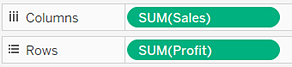 |  |
분산형 차트는 여러 마크 유형을 사용할 수 있습니다. 기본적으로 모양 마크 유형이 사용됩니다. 데이터에 따라 원, 사격형 등의 다른 마크 유형을 사용할 수도 있습니다. 자세한 내용은 뷰의 마크 유형 변경을 참조하십시오.
분산형 차트 및 추세선을 사용하여 매출과 수익을 비교하려면 다음 단계를 수행합니다.
- 샘플 – 슈퍼스토어 데이터 원본을 엽니다.
Profit 측정값을 열로 끌어옵니다.
측정값이 합계로 집계되고 가로 축이 만들어집니다.
Sales 측정값을 행으로 끌어옵니다.
측정값이 합계로 집계되고 세로 축이 만들어집니다.
측정값은 연속형 숫자 데이터로 구성될 수 있습니다. 한 숫자를 다른 숫자를 기준으로 그리면 두 숫자가 비교됩니다. 결과 차트는 x 좌표와 y 좌표가 있는 데카르트 차트와 유사합니다.
이제 한 마크 분산형 차트가 생겼습니다.
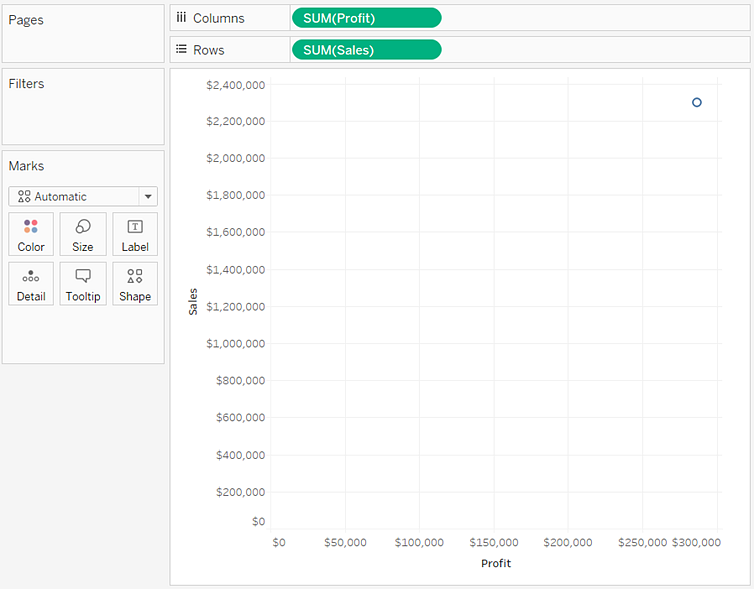
Category 차원을 마크 카드의 색상으로 끌어옵니다.
그 결과 데이터가 각 차원 멤버에 대해 하나씩, 세 개의 마크로 구분된 다음 색상을 사용하여 마크가 인코딩됩니다.
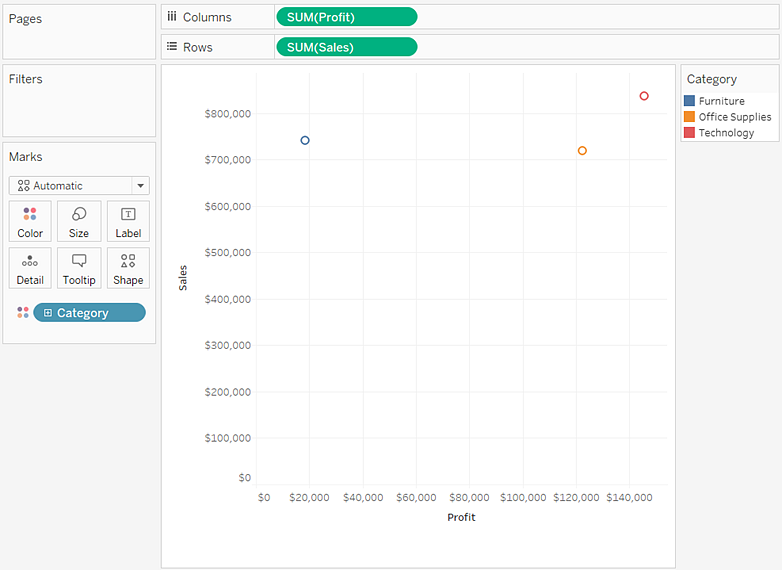
Region 차원을 마크 카드의 세부 수준으로 끌어옵니다.
이제 뷰에 더 많은 마크가 표시됩니다. 마크 수는 데이터 원본의 고유 지역 수에 부서 수를 곱한 값과 같습니다. 궁금한 경우 툴바의 실행 취소 단추를 사용하여 Region 차원을 세부 수준 대신 모양에 놓으면 어떻게 되는지 확인해 보십시오.
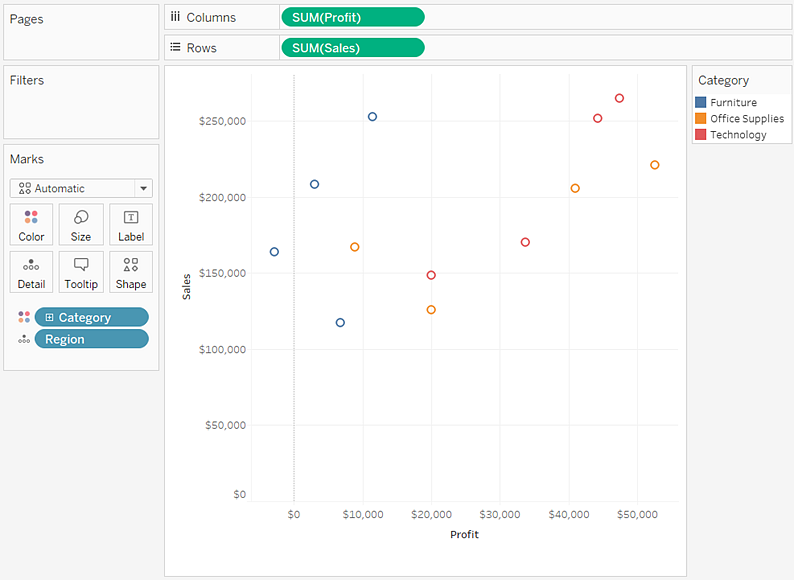
추세선을 추가하려면 분석 패널에서 추세선 모델을 뷰로 끌어 모델 유형 위에 놓습니다.
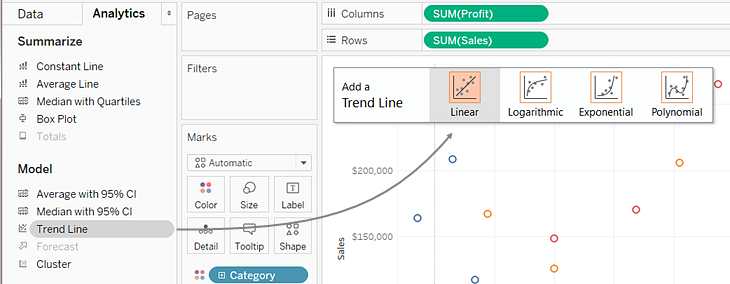
추세선은 두 숫자 값 간의 관계에 대한 통계적 정의를 제공할 수 있습니다. 뷰에 추세선을 추가하려면 두 축에 모두 숫자로 해석될 수 있는 필드가 포함되어야 합니다. 분산형 차트에서는 항상 그렇습니다.
Tableau에서 세 범주를 구분하기 위해 사용하는 색상별로 하나씩 선형 추세선 세 개를 추가합니다.
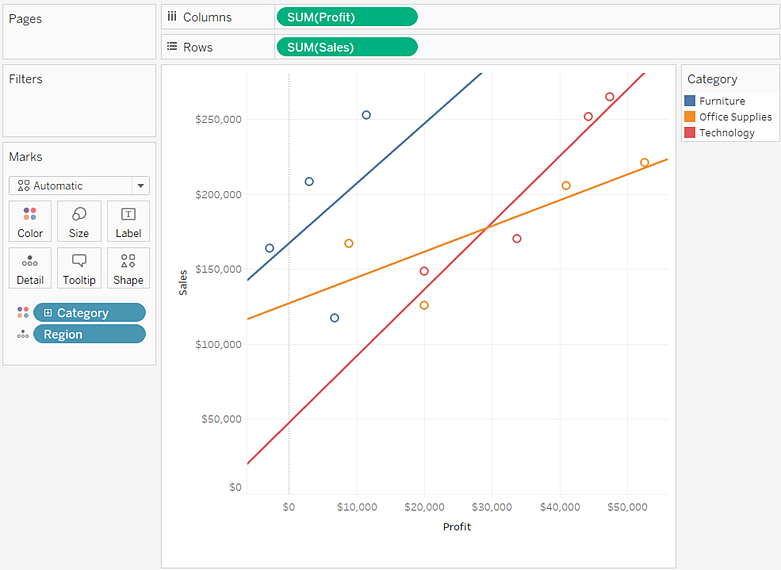
커서를 추세선 위에 놓고 라인을 만드는 데 사용된 모델에 대한 통계 정보를 확인합니다.
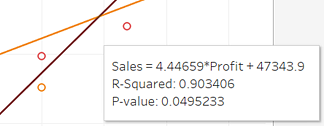
자세한 내용은 추세선 유의 평가를 참조하십시오. 또한 다른 모델 유형을 사용하거나 신뢰 구간을 포함하도록 추세선을 사용자 지정할 수 있습니다. 자세한 내용은 비주얼리제이션에 추세선 추가를 참조하십시오.
작업을 확인하십시오! 아래의 1~7단계를 확인하십시오.
참고 항목
